Som tech blogger tager jeg mange skærmbilleder på min Mac og iOS-enheder for at illustrere mine indlæg. Jeg bruger det indbyggede screen-capture-værktøj på min MacBook Pro til at snappe en del af min skærm (Command-Shift-4) eller hele skærmen (Command-Shift-3). Disse screenshots bliver som standard gemt på skrivebordet. Således begynder mit skrivebord efter en travl dag eller tre blogger at blive lidt rodet.
Takket være et nyttigt tip om AddictiveTips gemmer jeg nu disse screenshots til en udpeget mappe. Alt hvad der kræves, er at indtaste en smule kode til Terminal. Og hvis du har et foretrukket filformat til dine skærmbilleder, er der en anden kode kode, der giver dig mulighed for at ændre det.

For at ændre placeringen af dine skærmbilleder skal du åbne Terminal og indtaste en kommando, der ligner dette:
standardindstillinger skriv com.apple.screencapture placering ** mappe sti **
I mit tilfælde har jeg en mappe med titlen "screenshots" på mit skrivebord, så koden jeg indtastede var:
standardindstillinger skriv com.apple.screencapture location Brugere / mtelliott / Desktop / screenshots
(For at finde stien til en mappe, højreklik på den og vælg Hent info.)
En vigtig note: Du bliver nødt til at logge ud og komme ind igen, for ændringen træder i kraft.

For det andet, for at ændre filtype fra standard PNG-format, skal du indtaste denne kommando:
standardindstillinger skriv com.apple.screencapture type jpg
Du kan også vælge BMP, GIF, PDF eller TIFF i stedet for JPEG. Igen skal du logge ud og komme ind for at ændringen skal træde i kraft.







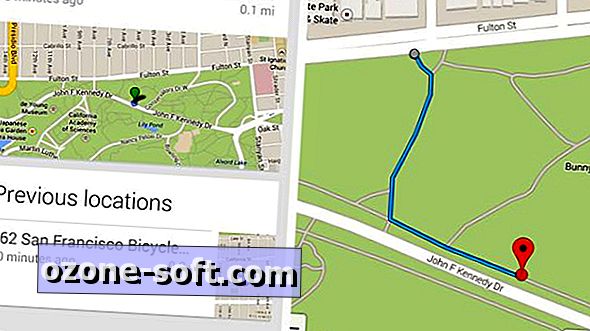





Efterlad Din Kommentar